起点读书怎么批量删除书架里的书
编辑:月亮下载 | 更新时间:2023-06-21 19:20
起点读书怎么批量删除书架里的书?平常乘坐地铁,乘坐公交车的时候,路程较远不知道干什么,很多人会开启电子小说开始阅读,起点读书自带大量图书资源,是许多用户的首选,书架里加进了许多图书,不用的时候如何批量删除呢,大家一起来了解一下。
起点读书怎么批量删除书架里的书
具体操作步骤
1、最先启动app加进主界面,点一下右上角的三个点作用图标。如图箭头所示。
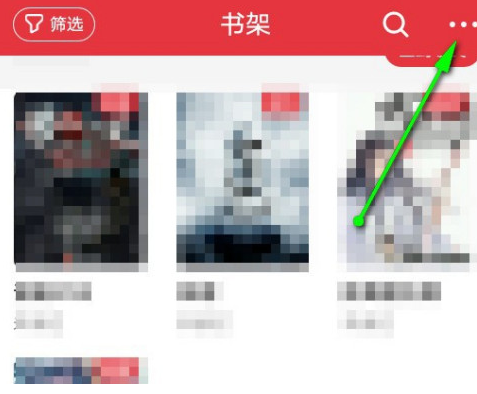
2、在弹出来的下拉列表中,点一下挑选批量监管子项。
3、在批量监管页面中,点一下书籍右下方的小圆圈开始勾选,还可以点一下全选。挑选完后点一下下方的删除按键。
4、在底边弹出来的对话框中,点一下删除作品就可以批量删除多本书籍了。如图示例。
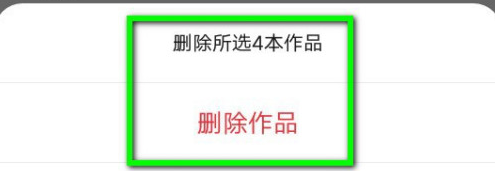
总结
以上就是起点读书怎么批量删除书架里的书的具体办法,感兴趣的小伙伴们可以根据上面的图文信息进行操作哦~